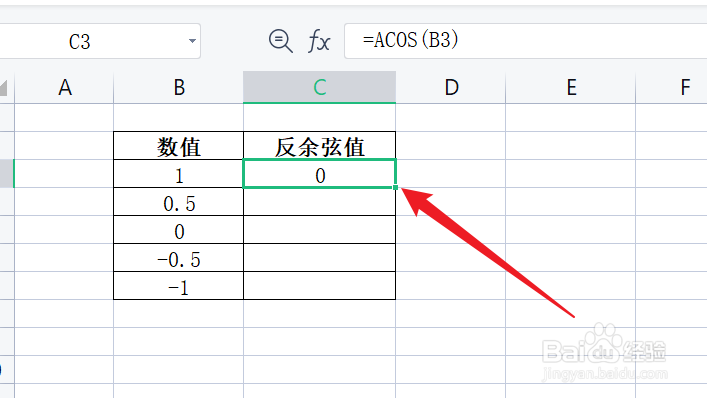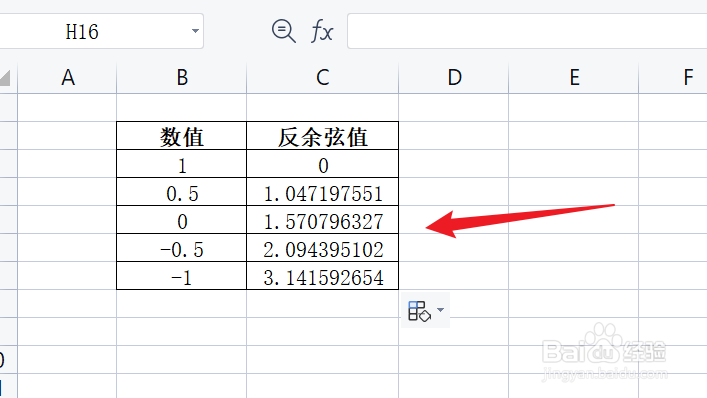1、进入WPS表格后,将光标定位到要存放反余弦值的单元格。

2、点击“公式”。
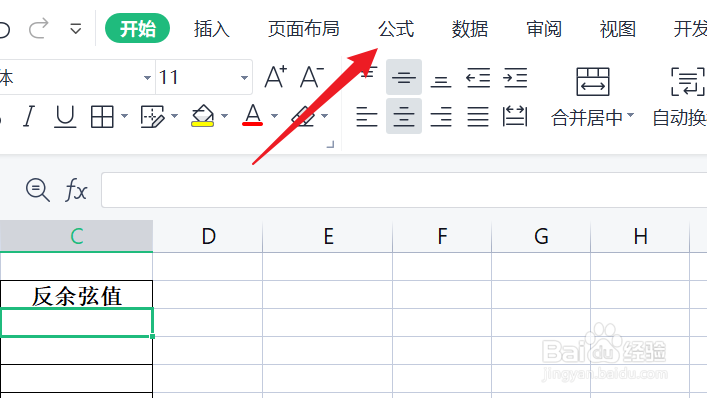
3、接着点击“插入函数”。

4、之后,会弹出“插入函数”对话框,在对话框中,查找“ACOS”并在搜索结果中选择该函数,然后点击“确定”。

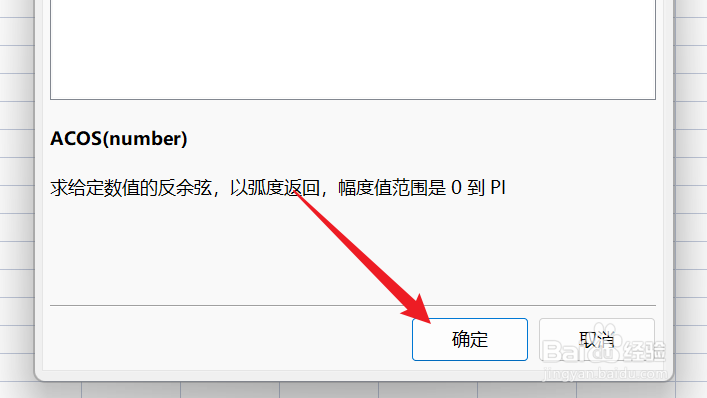
5、然后,会弹出“函数参数”对话框,在对话框中输入要计算反余弦值的数值,点击“确定”。

6、最后,计算出了该数值的反余弦值,光标置于已计算出反余弦值的单元格右下角,呈十字形时,下拉填充公式,即可算出所有数值的反余弦值。
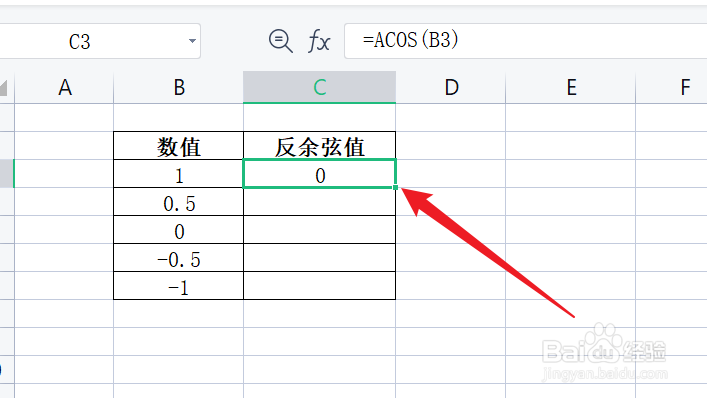
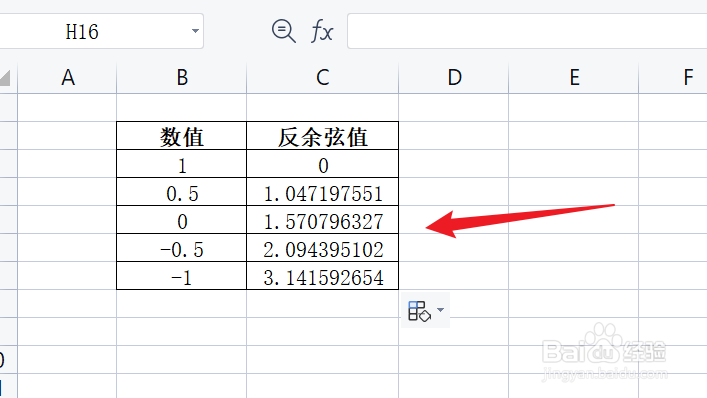
1、进入WPS表格后,将光标定位到要存放反余弦值的单元格。

2、点击“公式”。
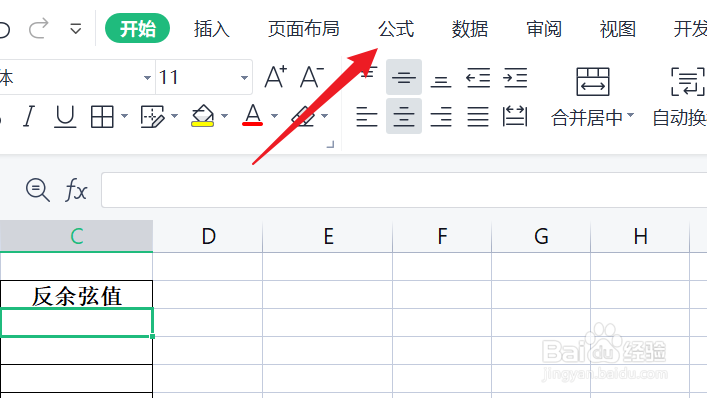
3、接着点击“插入函数”。

4、之后,会弹出“插入函数”对话框,在对话框中,查找“ACOS”并在搜索结果中选择该函数,然后点击“确定”。

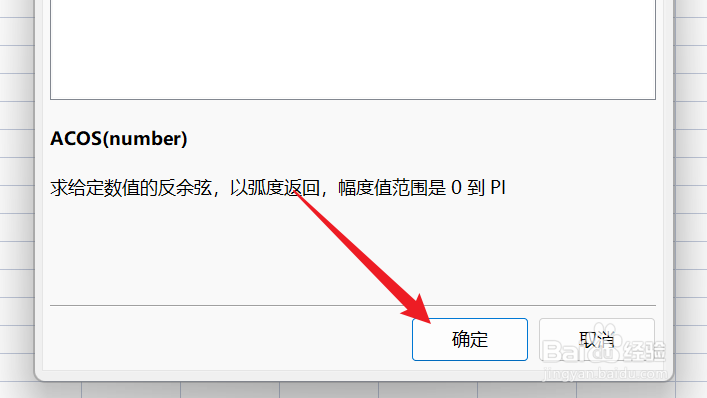
5、然后,会弹出“函数参数”对话框,在对话框中输入要计算反余弦值的数值,点击“确定”。

6、最后,计算出了该数值的反余弦值,光标置于已计算出反余弦值的单元格右下角,呈十字形时,下拉填充公式,即可算出所有数值的反余弦值。